Pagina FAQ ("FAQ Item")
Le pagine predefinite sono quelle che raccolgono i contenuti di tipo pre-strutturato e li rappresentano sul sito web con un’organizzazione predefinita non modificabile. Tra queste, ci sono le pagine dedicate alle "Frequently Asked Questions" (FAQ).
Il "content type" “FAQ Item”
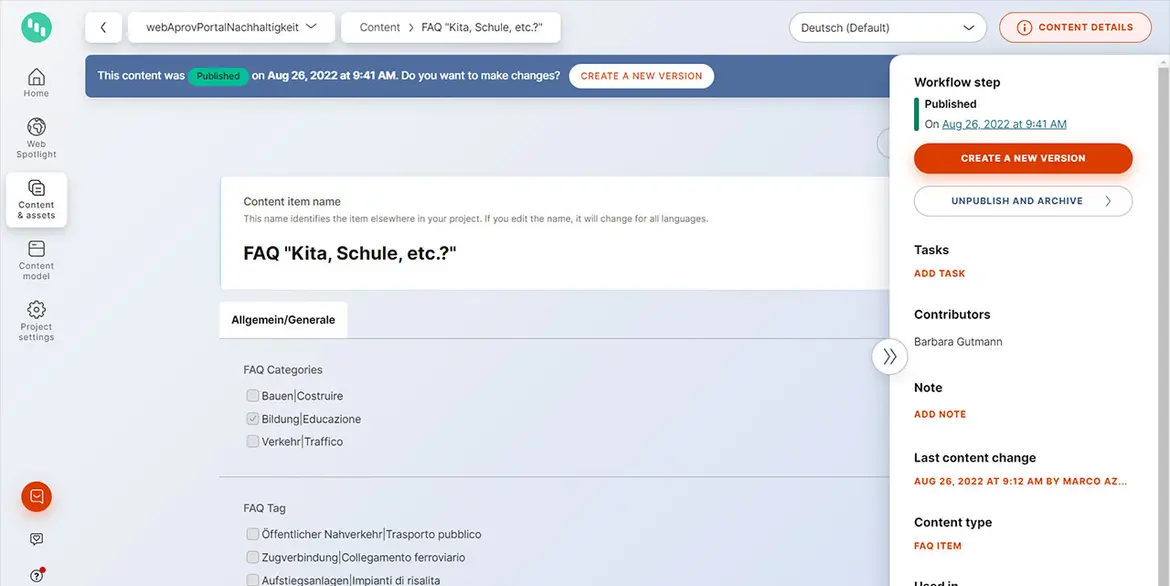
Il content type “FAQ Item” serve per inserire le FAQ all’interno del nostro sito web.
Questo tipo di contenuto rientra nelle pagine “predefinite”, sono quelle che raccolgono i contenuti di tipo pre-strutturato (ad es. news, appuntamenti, ecc.) e li rappresentano sul sito web con un’organizzazione predefinita non modificabile (liste e dettagli).
Gli elementi inseriti ("Content Item") e pubblicati vengono rappresentati subito sul sito web e ordinati secondo la modalità predefinita.
Nel CMS
Come utilizzare il "Content Type" FAQ
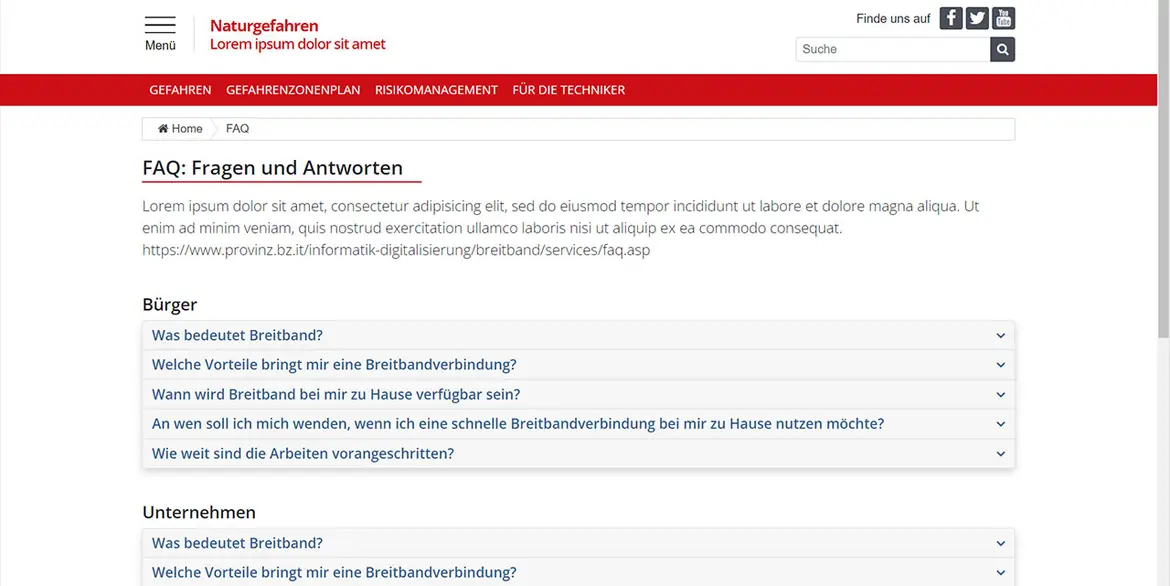
Possiamo utilizzare questo "Content Type" attraverso due modalità:
- "FAQ simply": ci offre l'opportunità di presentare le domande e le risposte più frequenti con i "collapse", separate per categorie e inserite in una o più pagine di dettaglio.
- "FAQ search": ci consente di gestire contenuti più lunghi e complessi sotto forma di domande e risposte come se fosse un "wiki". Il sistema genera una pagina di riepilogo con tutte le domande e le risposte, che comprende filtri e tag (sul lato destro per la selezione).
Le due opzioni di visualizzazione non possono essere utilizzate in combinazione, ma bisogna decidersi per una sola variante.
FAQ "simply"
Nell'immagine che segue, possiamo vedere un esempio di FAQ "simply", le quali vengono inserite in Kontent.ai sotto forma di articoli e visualizzate sul sito web sotto forma di "collapse":
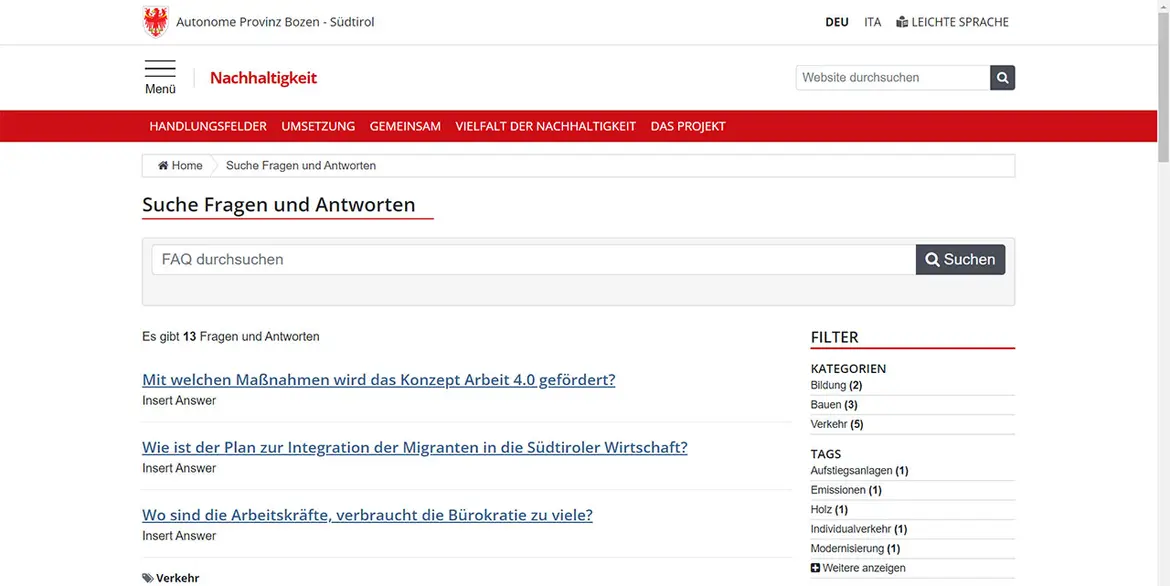
FAQ "Search"
Nell'immagine sottostante, possiamo vedere un esempio di visualizzazione delle FAQ, che vengono inserite come elementi in Kontent.ai e visualizzate sul sito web (non è possibile modificare questa pagina perché è già definita e preimpostata):
Creazione di un contenuto di tipo “FAQ Item”
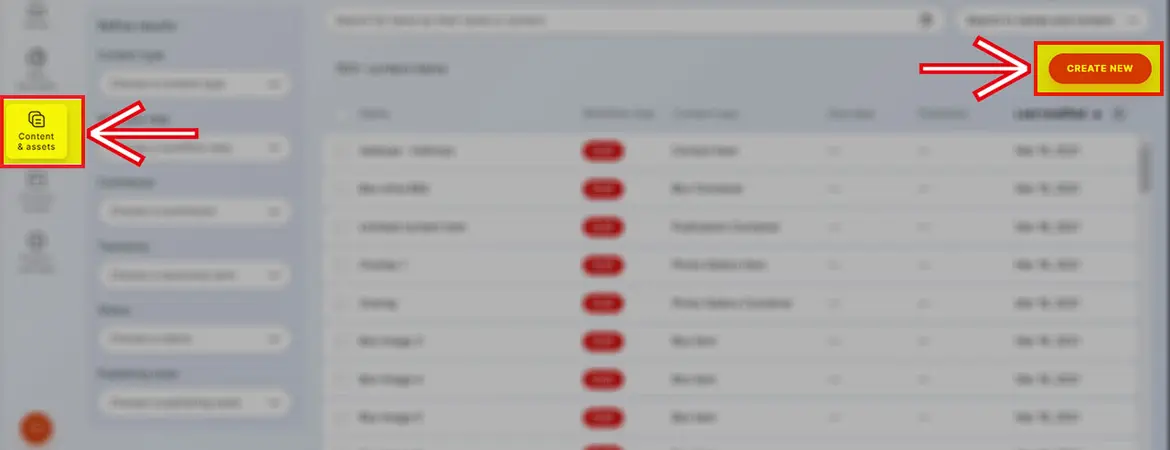
Si può creare direttamente un contenuto di tipo “FAQ Item” tramite il bottone “Create new” all’interno della sezione “Content & assets”.
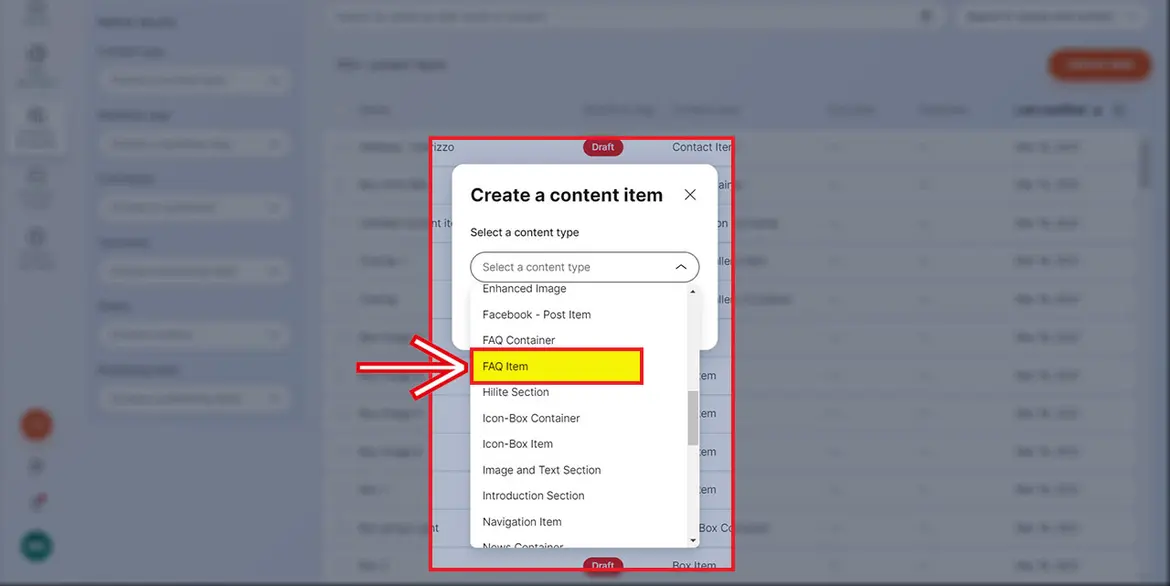
Ora bisogna selezionare il tipo di "content type" desiderato, in questo caso “FAQ Item”.
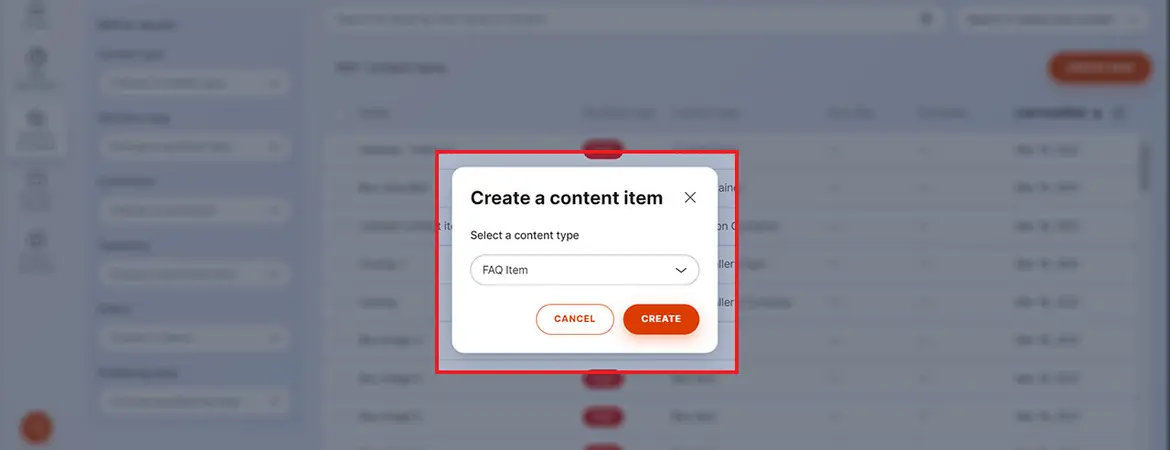
Si conferma la selezione con il bottone “Create”.
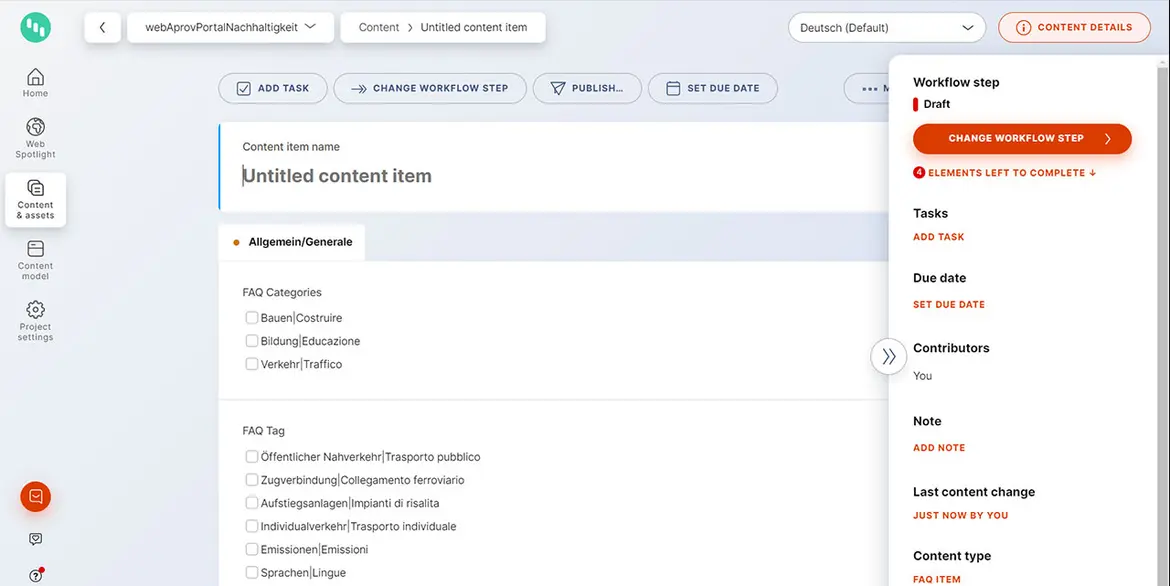
Si finisce direttamente nel nuovo modulo che ora va compilato in tutte le sue parti necessarie.
Campi e sezioni del "FAQ Item"
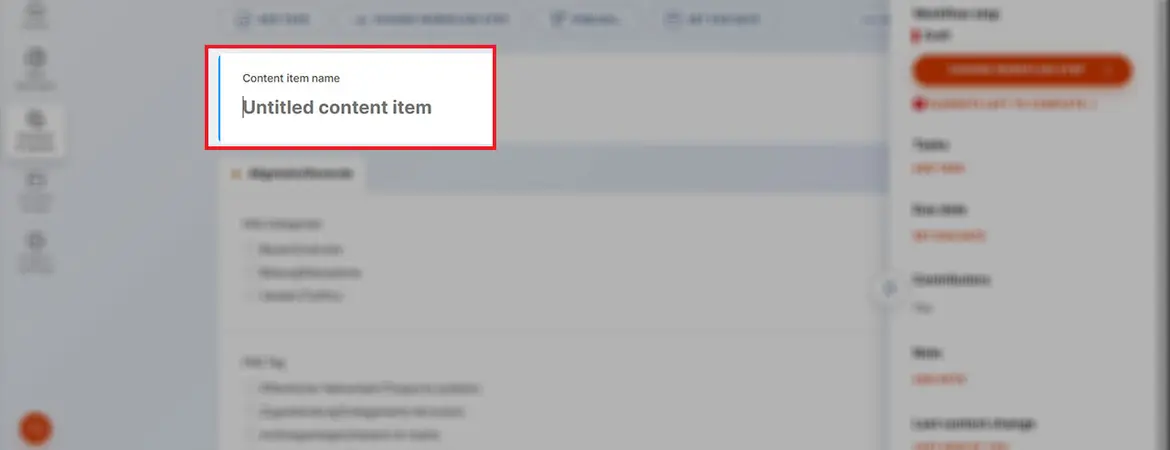
Campo ”Content item name”
Nome assegnato "all’item" usato solo all’interno di Kontent.ai, quindi non si tratta del titolo del modulo che si vede poi online, ma può esserci corrispondenza. Serve per identificare l’item nel CMS e viene utilizzato per la ricerca effettuata sotto il campo presente nella sezione “Content & assets”. Come standard va assegnato un nome per tutte le varianti linguistiche del progetto, ad es. Name Titel FAQ / Nome Titolo FAQ. Staccare le versioni linguistiche con uno "slash".
Questo campo è editabile solamente in una lingua del progetto.
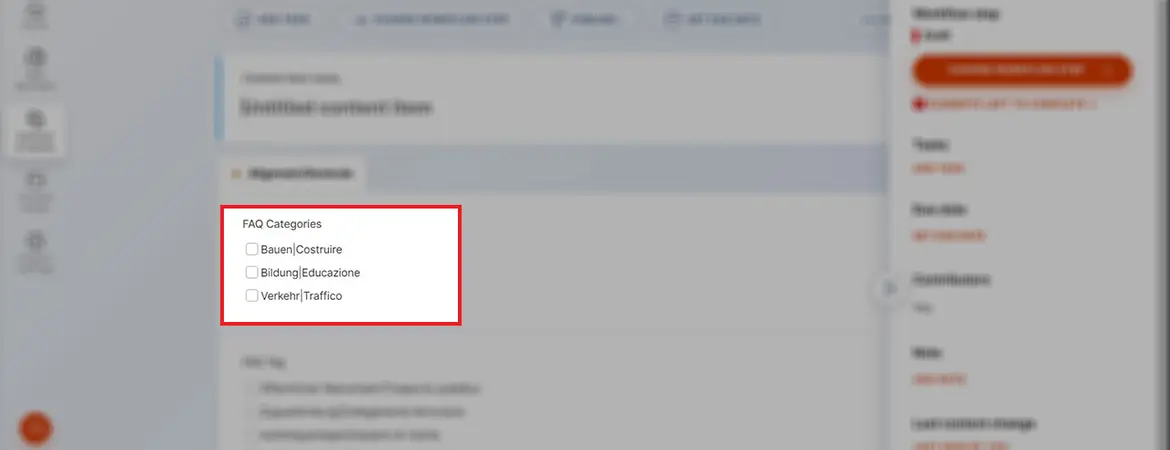
Sezione “FAQ Categories”
In questa sezione possiamo associare delle categorie alla singola domanda. È possibile selezionare più di una categoria.
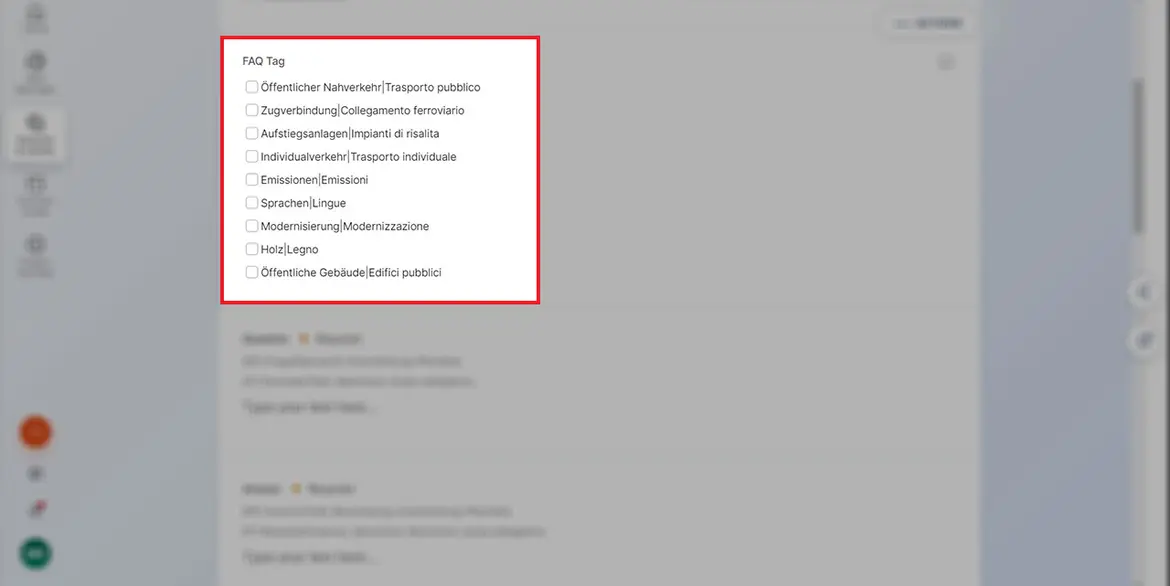
Sezione “FAQ Tag”
In questa sezione possiamo associare dei tag alla singola domanda. È possibile selezionare più di un "tag".
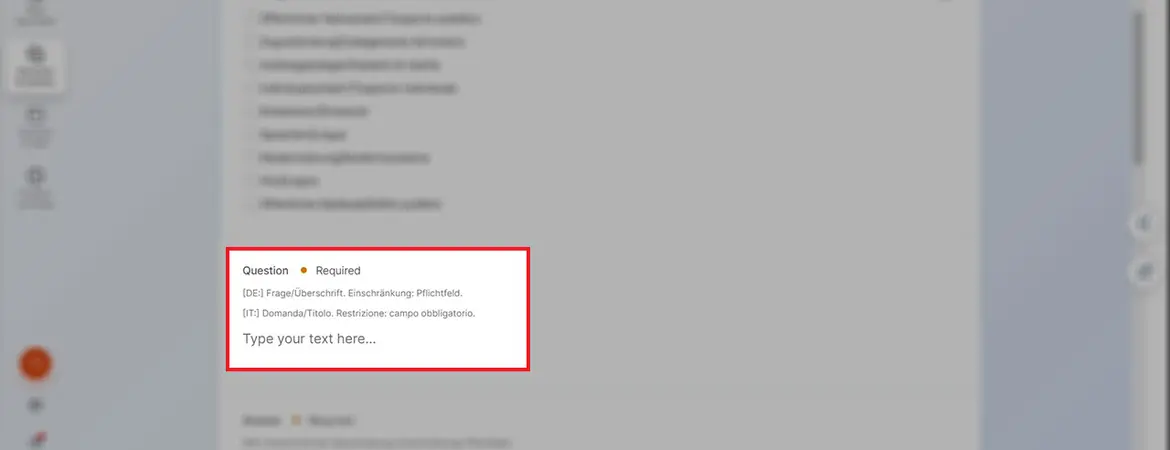
Campo ”Question”
In questo campo dobbiamo inserire la domanda della FAQ. Il campo è obbligatorio.
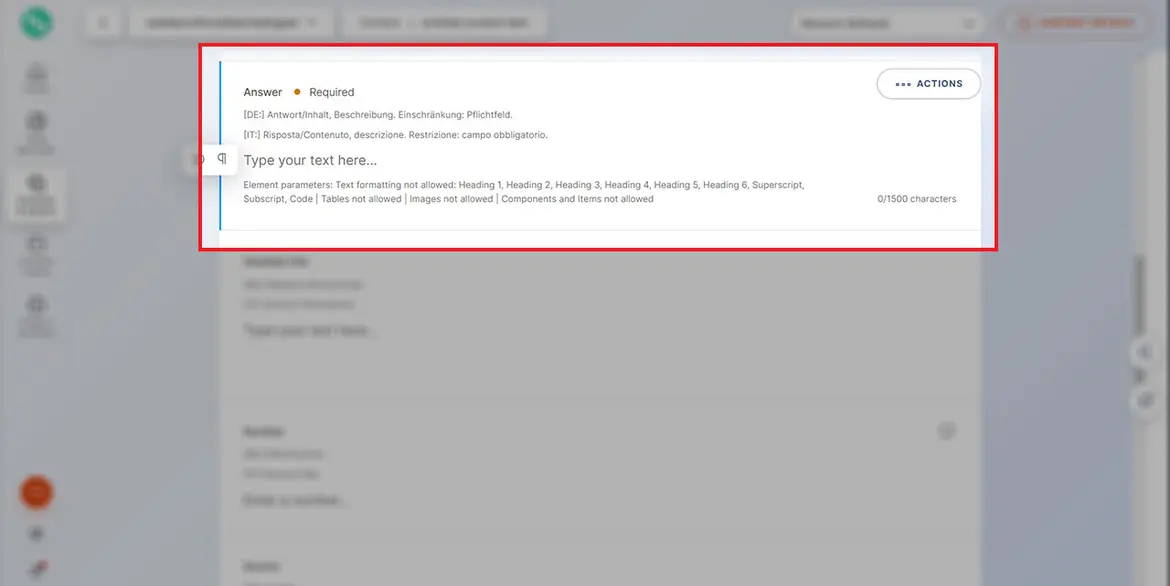
Campo ”Answer”
In questa sezione dobbiamo immettere la risposta alla domanda. Il campo è obbligatorio. Non è permesso far uso dei sottotitoli per formattare il testo e altri dettagli descritti nell’avviso in questa sezione, ad es. non è possibile inserire delle immagini o tabelle.
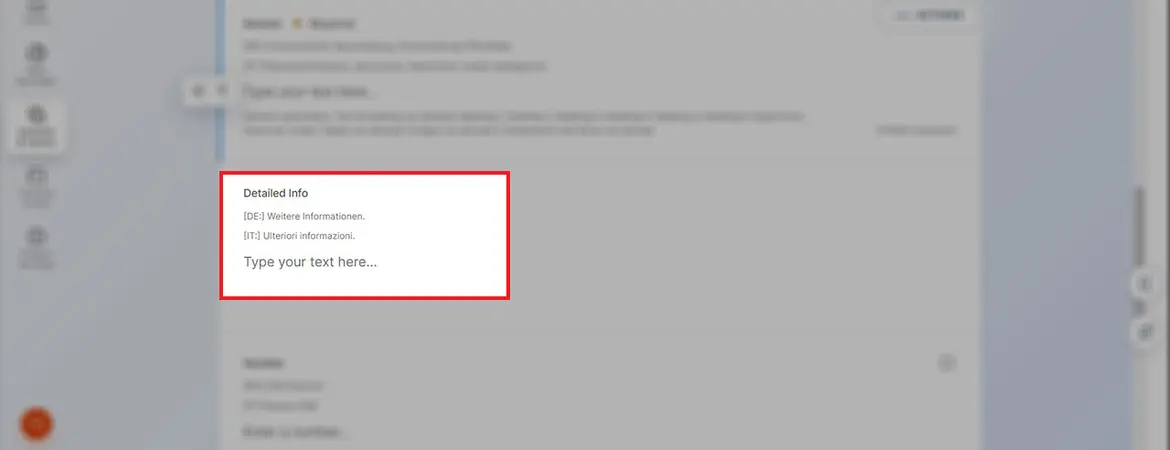
Campo ”Detailed Info”
In questo campo possono essere inserite ulteriori informazioni.
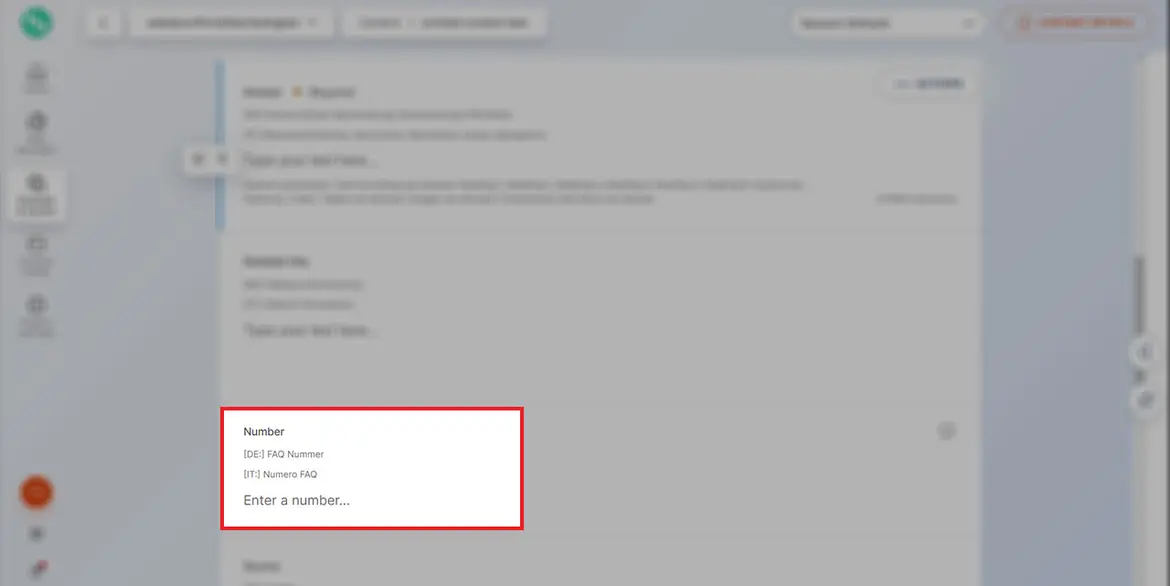
Campo ”Number”
Il campo numero può essere usato a fini di protocollazione.
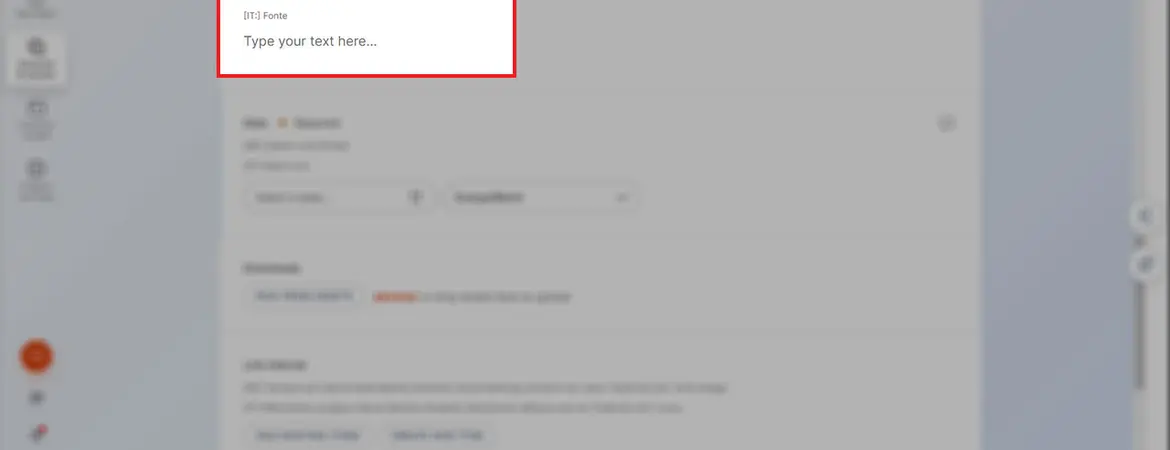
Campo ”Source”
In questo campo si inserisce il nome del contatto che fornisce la risposta alla domanda.
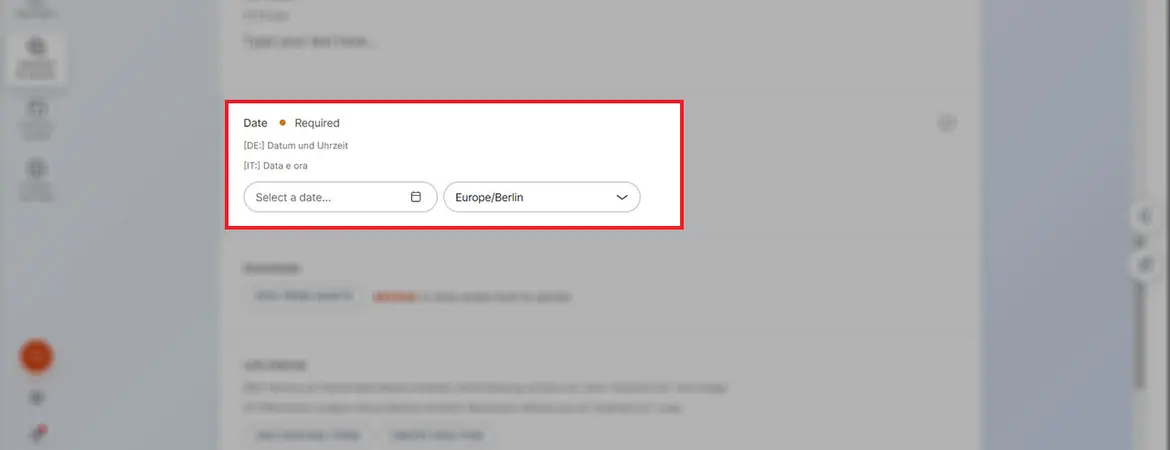
Sezione ”Date”
In questo campo obbligatorio si inseriscono le informazioni riguardanti la data e ora di pubblicazione della FAQ. Questa informazione esce a fine pagina.
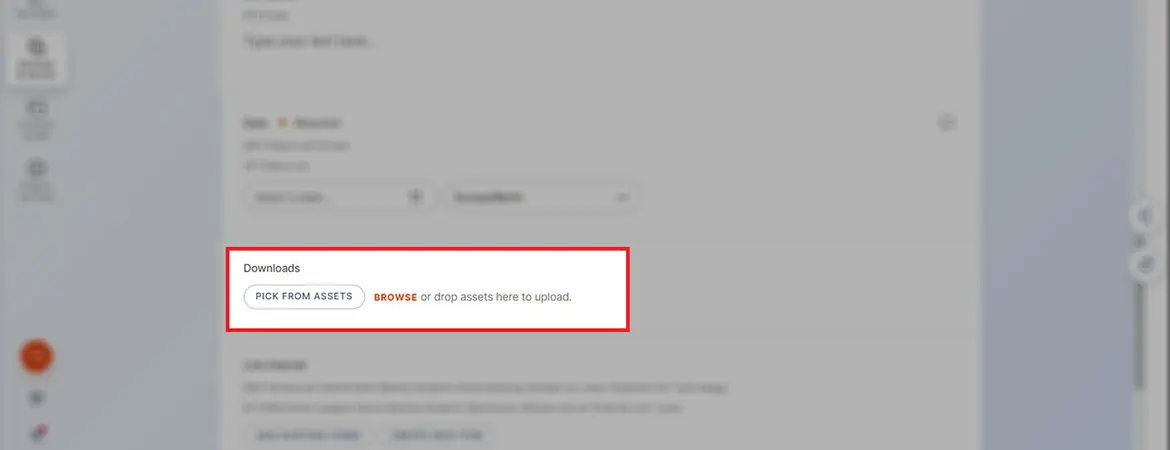
Sezione ”Downloads”
In questa sezione è possibile inserire dei documenti scaricabili. Gli allegati verranno visualizzati a fine pagina.
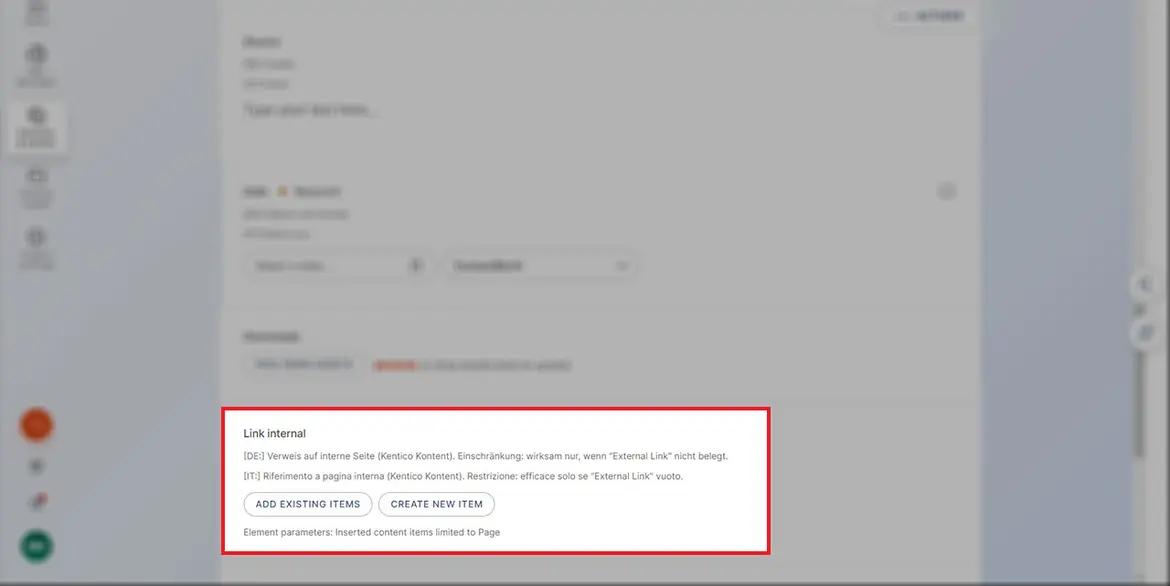
Sezione ”Link internal”
In questa sezione è possibile creare un collegamento ad una pagina interna presente nel sito web del progetto in Kontent.ai.
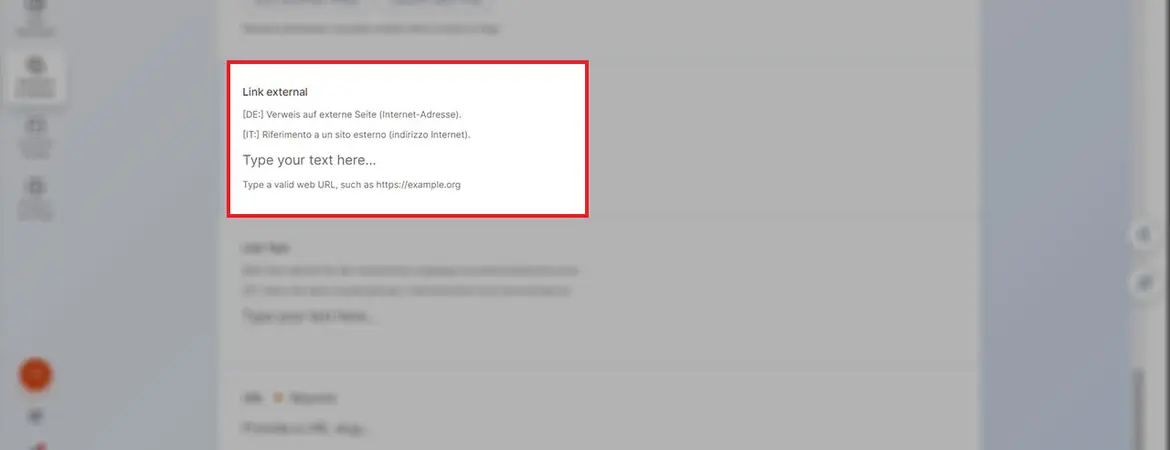
Sezione ”Link external”
In questo campo si inserisce un link che punta ad una pagina esterna. Bisogna inserire la URL completa, ad es. https://example.org.
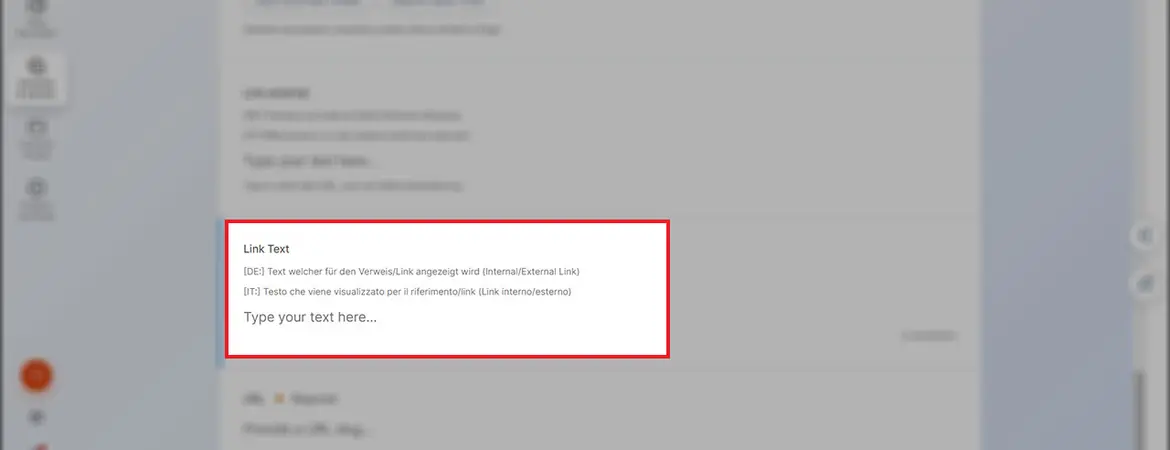
Campo ”Link Text”
Questo campo permette di inserire un test legato al collegamento interno o esterno inserito nei campi precedenti.
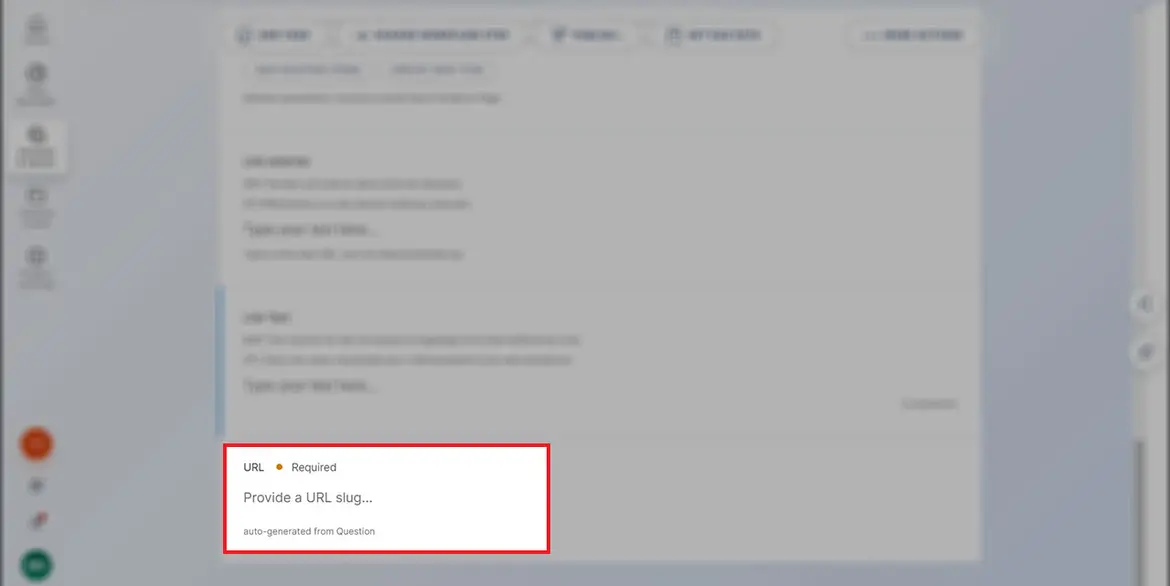
Campo ”URL”
La URL viene generata in automatico appena si compila il campo “Question” della FAQ.
Si interviene solo manualmente in caso si debba modificare la URL per via di una Umlaut nella lingua tedesca o altre ragioni come ad es. l’abbreviazione di un titolo troppo lungo per la URL.
Importante: l’URL deve essere univoca, non ci possono essere pagine con lo stesso nome per la URL, altrimenti nasce un conflitto tra le pagine e non funziona correttamente la navigazione del sito.
Ultimo aggiornamento: 04/09/2025

